Comment réclamer vos jeux gratuits et vos éléments de jeu auprès de Prime Gaming
Publié: 2022-10-12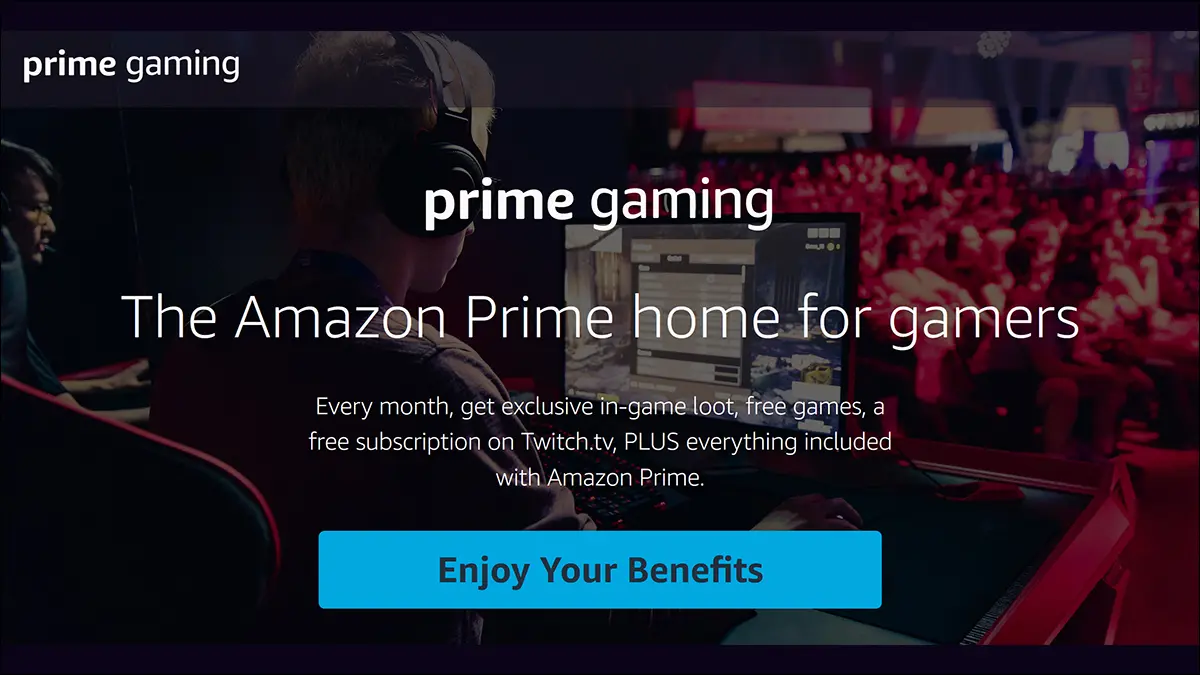
Les membres Amazon Prime ont accès à une multitude de fonctionnalités au-delà de la livraison gratuite. Si vous utilisez Prime Gaming, vous pourriez manquer du contenu exclusif dans le jeu, des jeux bonus gratuits et des avantages sur Twitch chaque mois.
Qu'est-ce que Prime Gaming ?
Prime Gaming est un service premium que vous pouvez obtenir avec les abonnements Amazon Prime et Prime Video. Prime Gaming vous offre un abonnement gratuit à une chaîne et un accès à des jeux gratuits chaque mois, du contenu exclusif dans le jeu et bien plus encore.
CONNEXES: Amazon et Twitch offriront désormais des jeux PC gratuits chaque mois
Voici tout ce qui vient avec un abonnement :
- Jeux gratuits, objets en jeu et bien plus : obtenez un accès gratuit aux jeux, au butin en jeu, aux boosters, aux skins et bien plus encore chaque mois.
- Un abonnement gratuit à la chaîne Twitch par mois : vous pouvez l'utiliser sur les chaînes partenaires ou affiliées.
- Extras de chat exclusifs à Prime : vous obtiendrez un badge de chat Prime réservé aux membres à côté de votre nom, des émoticônes exclusives et des options de couleur de chat personnalisées.
Prime Gaming est inclus avec Amazon Prime dans de nombreux pays ; cependant, il est inclus avec Prime Video dans plus de 200 pays et territoires.
Comment s'abonner à Prime Gaming
Prime Gaming est inclus avec un compte Amazon Prime. Il suffit de quelques étapes pour commencer à réclamer vos jeux gratuits, vos objets en jeu et vos avantages Twitch. Si vous utilisez déjà Twitch, il vous suffit de lier Twitch à votre compte Prime.
Remarque : Il n'est pas absolument nécessaire de lier votre compte Prime et votre compte Twitch pour avoir accès aux jeux gratuits, mais c'est obligatoire si vous voulez les avantages Twitch. Si vous n'êtes pas intéressé par Twitch, vous pouvez ignorer la liaison de vos comptes.
Pour commencer, ouvrez votre navigateur, accédez à Prime Gaming et cliquez sur "Connexion".
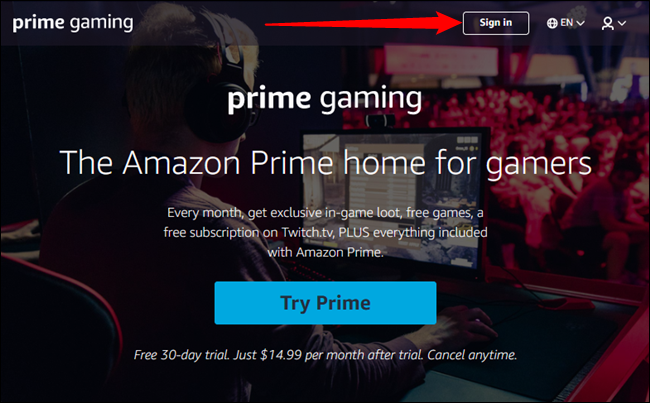
Tapez votre e-mail et votre mot de passe Amazon Prime, puis cliquez sur "Connexion".
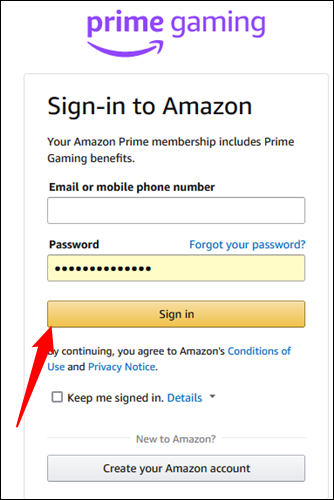
Une fois la page actualisée, cliquez sur "Lier le compte Twitch" pour vous inscrire aux avantages Twitch.
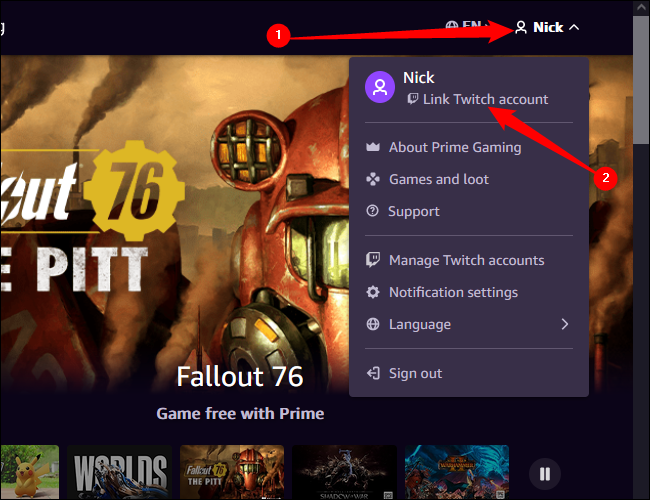
Cliquez sur "Lier les comptes" pour continuer.
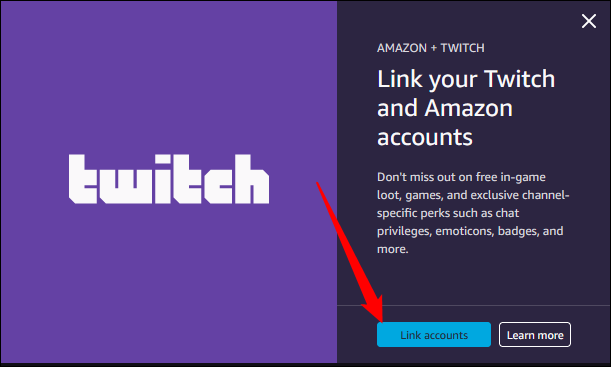
Cliquez sur "Confirmer".
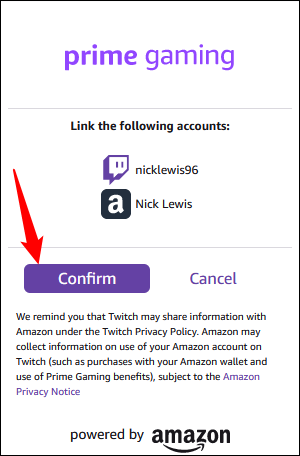
Une fois qu'ils sont liés, vous revenez à la page de butin principale de Prime Gaming. Ici, vous voyez les trois sections suivantes de contenu gratuit qui sont régulièrement mises à jour :
- Butin dans le jeu et plus encore : disponibles uniquement pour les membres Prime Gaming, ces objets exclusifs incluent des skins cosmétiques, des packs de joueurs, des armes, des boosters, etc.
- Packs de démarrage : ils contiennent des éléments tels que des armes, des skins et des crédits de jeu, pour vous donner un avantage sur la concurrence lorsque vous démarrez une nouvelle partie.
- Jeux avec Prime : une collection de jeux PC gratuits est publiée chaque mois. Bien que vous ne voyiez pas régulièrement de titres AAA ici, il existe de très bons jeux indépendants que vous pouvez découvrir. Et pourquoi pas? Ils sont gratuits !
Commençons à réclamer tous ces jeux gratuits et objets en jeu !
Comment réclamer des objets en jeu et des packs de démarrage
Lancez votre navigateur et rendez-vous sur la page Prime Gaming. Pour réclamer un objet en jeu, cliquez sur l'icône ou sur "Réclamer" du titre que vous souhaitez obtenir.
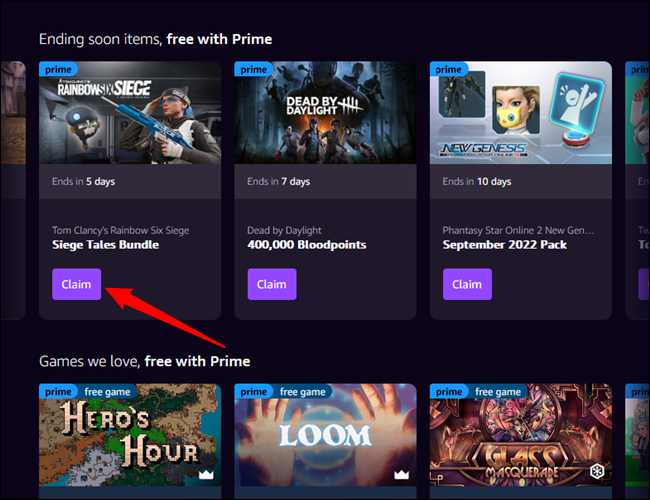
Une liste des plates-formes compatibles apparaîtra sur la page suivante. Tant que votre système le prend en charge, continuez.
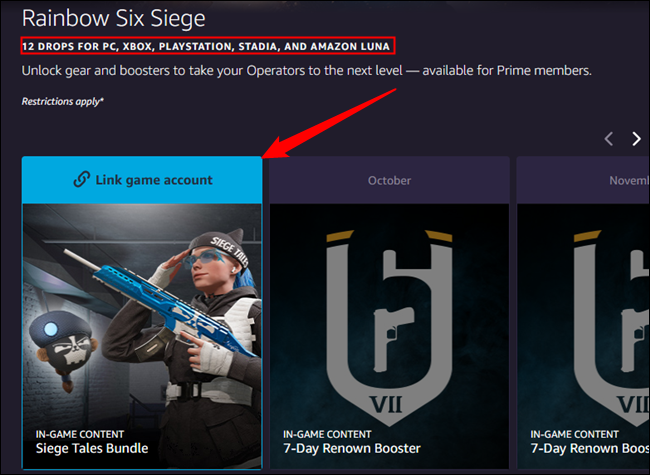
Ce qui se passe ensuite dépend de l'objet spécifique que vous essayez de réclamer. Généralement, vous devrez lier votre compte Prime Gaming à la plateforme qui héberge le jeu. Parfois, vous obtiendrez un code que vous pourrez échanger manuellement.
Remarque : Les invites spécifiques, et le processus de liaison en général, varient d'une plate-forme à l'autre. Suivez simplement les étapes recommandées si vous êtes d'accord pour lier vos comptes.
Étant donné que Rainbow Six Siege est un jeu Ubisoft, l'utilisation de ce pack particulier nécessite de lier notre compte Prime Gaming à notre compte Ubisoft.
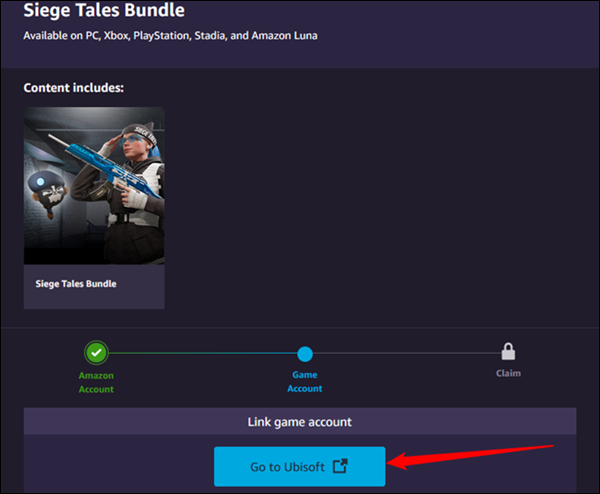
Lorsque vous êtes prêt, cliquez sur "Lier le compte" pour accorder à Prime Gaming Loot l'accès à votre compte.
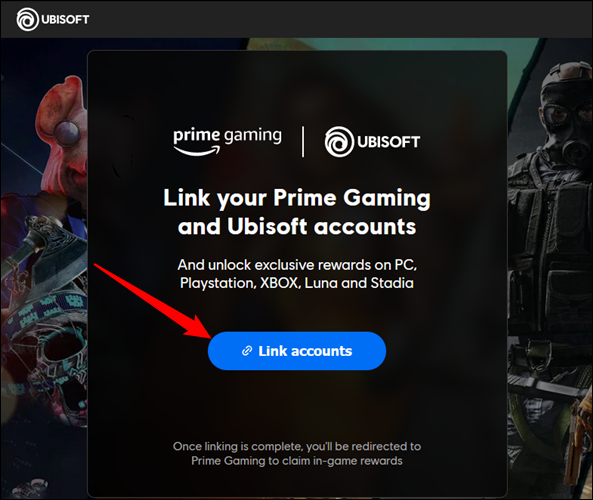
Vous serez invité à vous connecter à votre compte Amazon, puis présenté avec une autre option pour autoriser ou refuser les comptes de liaison. Cliquez sur "Autoriser".
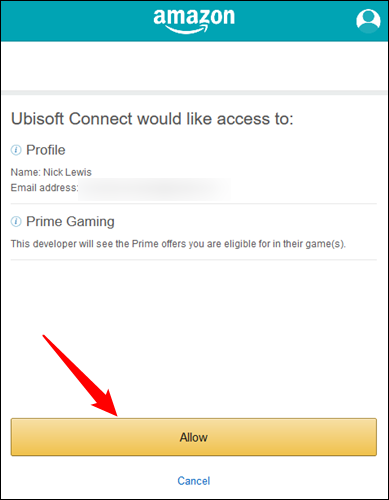
Vous devrez vous connecter au service avec lequel vous essayez de vous connecter ensuite. Suivez leurs instructions. Cliquez sur le bouton "Confirmer la liaison" qui apparaît après avoir fait cela.
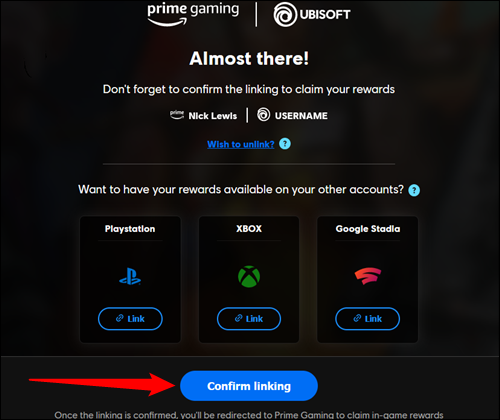
L'élément spécifique que vous vouliez apparaîtra - cliquez sur "Terminer la demande" et vous êtes prêt. Vous recevrez une confirmation de réclamation et l'objet apparaîtra dans le jeu.

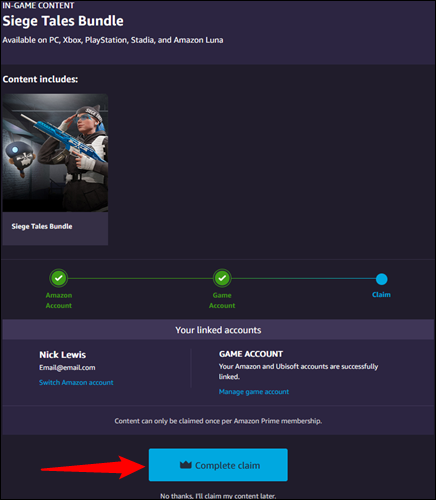
Certains articles disponibles sur Prime Gaming ne nécessitent pas que vous liiez votre compte Prime Gaming à un autre service. Ces articles sont échangés à l'aide de codes à la place. Lorsqu'un article ou un jeu est distribué avec un code plutôt qu'en liant des comptes, il vous suffit de cliquer sur "Réclamer le code".
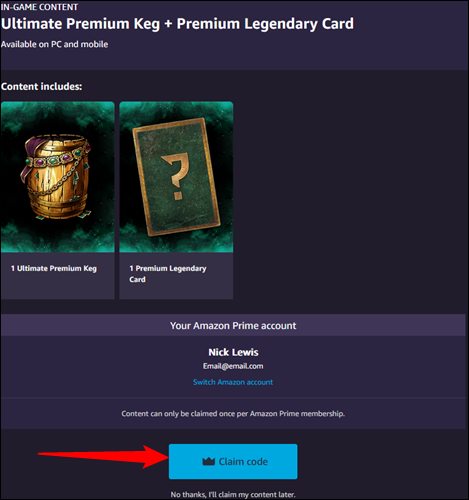
Vous obtiendrez alors un code que vous pourrez copier et échanger sur l'autre service.
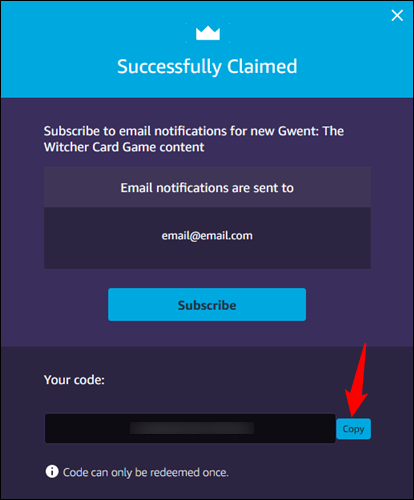
Comment réclamer des jeux gratuits
Games with Prime est une sélection triée sur le volet de jeux gratuits que vous obtenez chaque mois. Ils ne sont disponibles que pour un temps limité, et une fois qu'ils sont partis, ils sont partis. Alors, assurez-vous de vérifier chaque mois pour un nouveau groupe de titres.
Une fois que vous avez récupéré un jeu, il est ajouté à votre "Bibliothèque" et disponible tant que vous avez un compte Amazon Prime. Vous n'avez pas besoin d'installer un jeu tant que vous n'êtes pas prêt à y jouer. Cela signifie que vous pouvez stocker tous les jeux gratuits pour ne rien manquer.
Pour réclamer un jeu gratuit, ouvrez votre navigateur et accédez à la page Prime Gaming. Cliquez sur l'onglet "Jeux" et cliquez sur "Réclamer" sous chaque jeu que vous souhaitez ajouter à votre bibliothèque.
Remarque : De temps en temps, vous rencontrerez un jeu qui vous demandera de lier votre compte Prime Gaming à un autre service, ou vous obtiendrez un code d'activation à utiliser sur GOG, le Microsoft Store ou ailleurs. Vous obtiendrez des instructions spécifiques sur la façon de l'utiliser pour chaque plate-forme lorsque vous réclamerez le code.
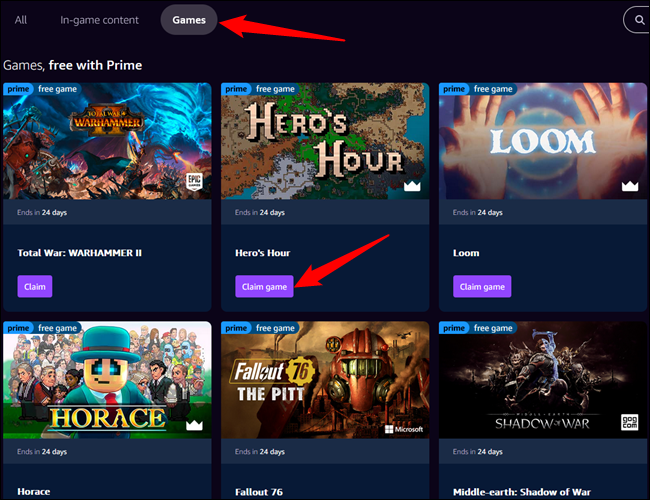
C'est ça! Avant de pouvoir jouer à un jeu, vous devez télécharger et installer le bureau Twitch (Windows et macOS) ou l'application Amazon Games (Windows uniquement).
L'application Twitch Desktop est essentiellement tout ce qui se trouve sur le site Web dans une application. Il est plein de toutes les fonctionnalités que vous attendez d'une plateforme de streaming.
Cependant, si vous voulez simplement jouer à vos jeux gratuits, l'application Amazon Games fera l'affaire. C'est un lanceur de jeu simple sans aucune des fonctionnalités excessives de Twitch.
Installer des jeux avec l'application Amazon Games
Si vous souhaitez jouer à vos jeux sur l'application Amazon Games, ouvrez votre navigateur et rendez-vous sur la page Prime Gaming. Cliquez sur "Comment jouer" sous un jeu pour télécharger l'application Amazon Games.
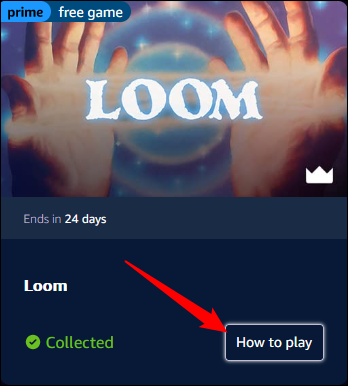
Cliquez sur "Télécharger pour Windows" pour télécharger le programme d'installation de l'application Amazon Games App.
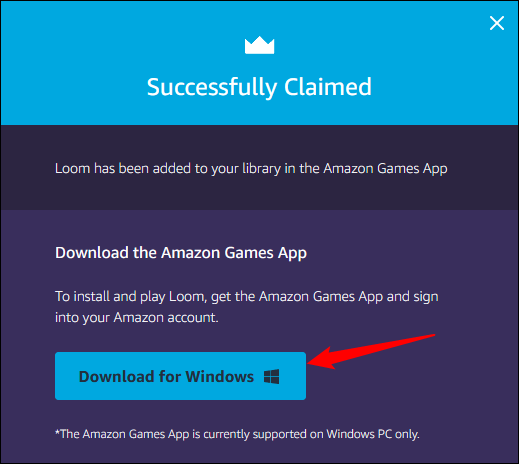
Une fois le téléchargement terminé, installez l'application, puis connectez-vous avec vos informations d'identification. L'application chargera et affichera les jeux du mois en cours avec les sélections Prime. Vous pouvez réclamer, installer ou lancer des jeux depuis l'écran d'accueil. Les options disponibles dépendent du fait que vous ayez déjà revendiqué ou installé un jeu ou non.
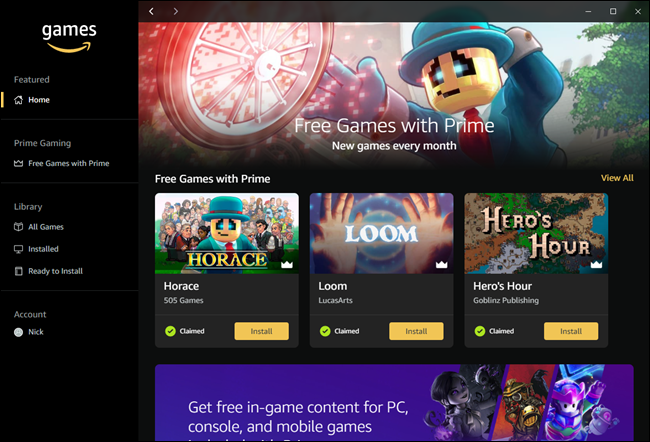
Pour voir une liste complète des jeux dans votre bibliothèque, cliquez sur l'onglet "Tous les jeux" sur le côté gauche de la fenêtre.
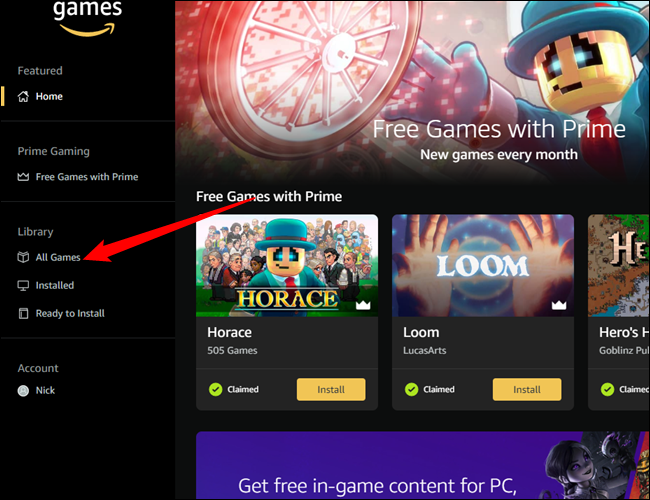
Vous verrez une liste de tous les jeux que vous avez réclamés via le programme Prime Gaming. Lorsque vous en trouvez un que vous voulez jouer, cliquez sur "Installer".
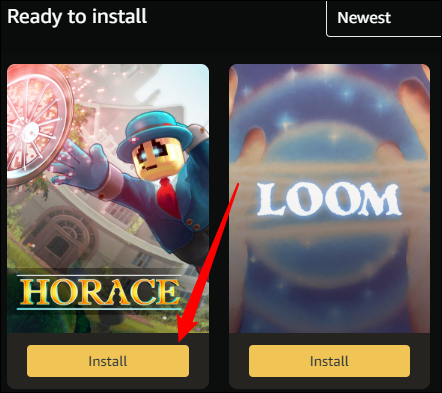
Choisissez où vous souhaitez enregistrer le jeu sur votre ordinateur, puis cliquez sur "Continuer".
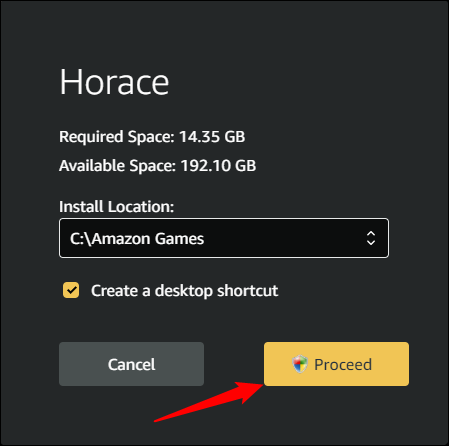
Le jeu va s'installer. Lorsqu'il est terminé, cliquez sur "Jouer" pour le lancer.
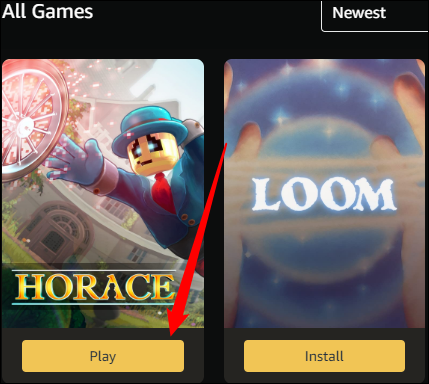
Pour désinstaller un jeu, faites simplement un clic droit dessus, puis cliquez sur "Désinstaller".
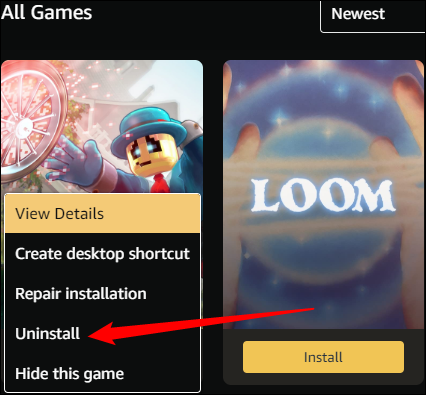
Jouez à des jeux gratuits avec Amazon Luna
Amazon Luna est une plate-forme de jeu en nuage, un peu comme GeForce NOW, Shadow ou Playstation Now de NVIDIA. Si vous êtes un abonné Prime, vous avez accès à des jeux de sélection rotatifs disponibles sur Luna. La page Prime Gaming place les jeux Luna gratuits vers le bas. Trouvez simplement celui que vous aimez et cliquez sur "Jouer".
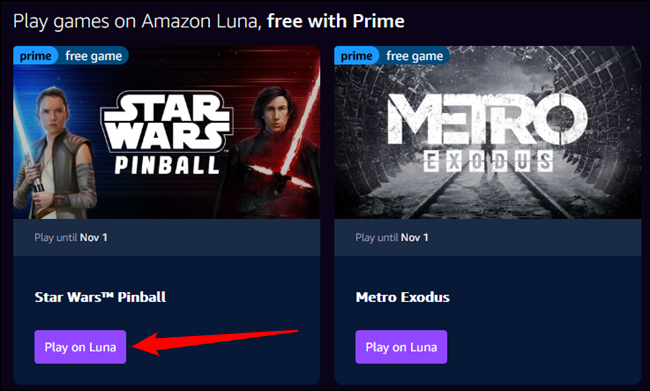
Vous serez redirigé vers la page Amazon Luna pour ce jeu particulier ; cliquez simplement sur "Jouer maintenant". Ce n'est peut-être pas aussi pratique que de posséder un jeu, mais c'est un excellent moyen de faire la démonstration d'un jeu que vous n'auriez peut-être jamais essayé.
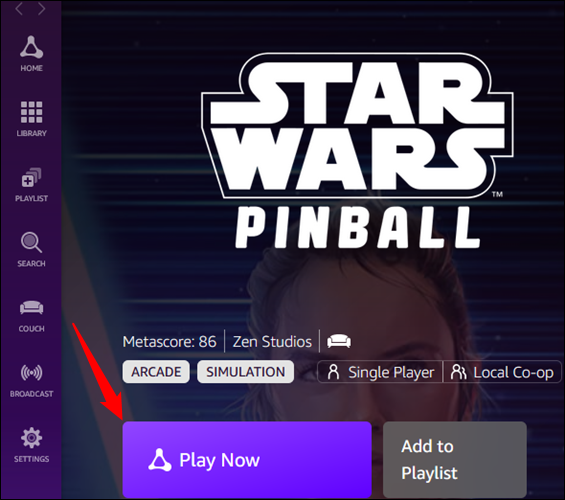
Votre abonnement Amazon Prime vous permet de profiter de nombreux jeux bonus, d'objets en jeu et d'avantages sur Twitch. Il vous suffit de lier votre compte Twitch pour les recevoir.
